Der Heap-Beschädigungsfehler im Kernelmodus ist einer der schwerwiegendsten Bluer Screen of Death-Fehler, der sich auf die Gesamtsystemleistung auswirken kann und der PC in regelmäßigen Abständen abstürzt und einfriert. Dies kann ebenfalls zu Hardwarefehlern oder Treiberproblemen führen.
Wenn Sie diese Probleme in früheren Windows-Versionen nicht hatten, kann das Problem nicht durch Hardware verursacht werden. Mit anderen Worten, wir können sagen, dass dieser BSOD-Fehler aus einem der folgenden Gründe aufgetreten ist. Schauen wir uns das an.
Gründe für den Fehler bei der Heap-Beschädigung im Kernelmodus:
- Unter Windows 10 kann dieser Fehler möglicherweise auftreten, wenn einige Hardwarekomponenten wie Speicher, Festplatten, CPU-Lüfter und andere nicht ordnungsgemäß funktionieren.
- Aufgrund einer Malware- oder Spyware-Infektion auf Ihrem PC kann dieser BSOD-Fehler auftreten.
- Eine Fehlfunktion der Hardware oder Software kann dieses Problem auslösen.
- Fehlende legitime Betriebssystemdateien oder Systemtreiberprobleme können schwerwiegende Probleme auf Ihrem PC verursachen.
Tipps und Tricks: Beheben des Heap-Beschädigungsfehlers im Kernelmodus
Viele Benutzer sind in verschiedenen Situationen auf diesen oder ähnliche BSOD-Fehler gestoßen. Dieser Fehler kann beim Start von Windows auftreten, während einige beim Start von Spielen mit umfangreichen Grafiken und Animationen möglicherweise auf ein ähnliches Problem stoßen. Um dieses Problem zu beheben, gibt es keine spezifische Lösung. Aus diesem Grund haben wir einige mögliche Lösungen erwähnt, die für viele Benutzer nützlich sein könnten. Führen Sie die unten aufgeführten Schritte nacheinander durch:
Prozedur 1: Aktualisieren Sie die Systemtreiber
Aufgrund veralteter oder beschädigter Treiber kann dieser Fehlercode in Windows 10 auftreten. Stellen Sie daher sicher, dass alle Systemtreiber aktualisiert oder fehlerfrei sind, damit Ihr PC fehlerfrei ausgeführt werden kann. Falls Ihre Gerätetreibersoftware veraltet ist, müssen Sie sie sofort aktualisieren.
Prozedur 2: Korrigieren Sie beschädigte Systemdateien
In einigen Fällen wird dieser BSOD-Fehler durch beschädigte Systemdateien verursacht. Um dies zu beheben, müssen Sie mit SFC oder mit dism.exe scannen
Scannen mit SFC: SFC ist ein Tool, das beschädigte Systemdateien identifiziert und repariert. Gehen Sie dazu wie folgt vor:
Drücken Sie Win + R> geben Sie cmd> ein und drücken Sie Strg + Umschalt + Eingabetaste, um die Eingabeaufforderung als Administrator auszuführen.

Klicken Sie auf Ja
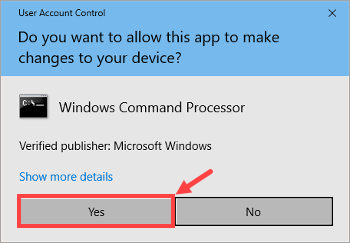
Geben Sie in der Eingabeaufforderung sfc / scannow ein und drücken Sie die Eingabetaste
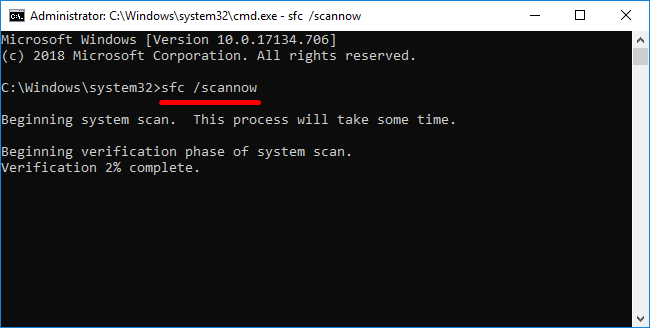
Warten Sie, bis der Überprüfungsprozess abgeschlossen ist. Starten Sie dann Ihren PC neu, damit die Änderungen wirksam werden.
Mit dism.exe scannen: DISM ist ein integriertes Tool, mit dem festgestellt werden kann, ob Ihr installiertes Windows beschädigt oder beschädigt ist. Wenn es so ist:
Drücken Sie Win + R> geben Sie cmd> ein und drücken Sie Strg + Umschalt + Eingabetaste, um die Eingabeaufforderung als Administrator auszuführen.

Wenn Sie dazu aufgefordert werden, klicken Sie auf Ja
Geben Sie in der Eingabeaufforderung dism.exe / online / cleanup-image / restorehealth ein und drücken Sie die Eingabetaste
Warten Sie, bis der Überprüfungsprozess abgeschlossen ist. Starten Sie dann Ihren PC neu und prüfen Sie, ob der Heap-Beschädigungsfehler im Kernelmodus erneut auftritt.
Vorgehensweise 3: Installieren Sie den Grafikkartentreiber erneut
Einige Benutzer berichteten, dass sie direkt nach dem Update ihrer Grafikkartentreiber auf BSOD-Fehler gestoßen sind. Wenn Sie diesen Fehler erhalten haben, sollten Sie Ihren Grafiktreiber auf die vorherige Version zurücksetzen, um die Stabilität Ihres Hardwaregeräts zu gewährleisten. Führen Sie dazu die folgenden Schritte aus:
Gehen Sie zum Geräte-Manager.
Klicken Sie auf Adapter anzeigen.

Klicken Sie mit der rechten Maustaste auf Ihre Grafikkarte und wählen Sie Eigenschaften.

Gehen Sie dann zur Registerkarte Treiber und wählen Sie Treiber zurücksetzen.
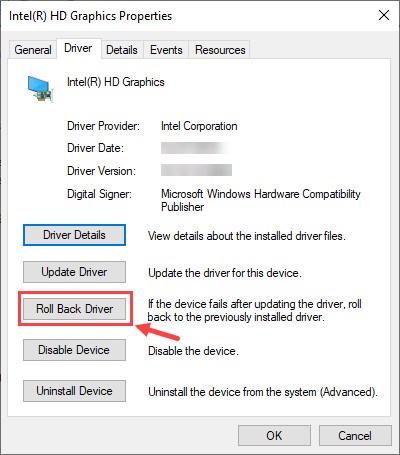
Wählen Sie den Grund und bestätigen Sie das Rollback.
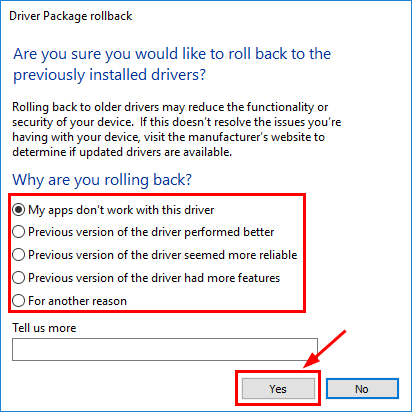
Starten Sie den PC neu.
Prozedur 4: Überprüfen Sie kürzlich installierte Software oder hinzugefügte Hardwarekomponenten
Laut Sicherheitsexperten kann dieses Problem auftreten, wenn Sie die Software kürzlich installiert oder neue Hardware falsch hinzugefügt haben. In diesem Fall müssen Sie diese Software deinstallieren und diese Hardwarekomponente sofort entfernen. Stellen Sie sicher, dass alle Hardwaregeräte mit Windows 10 kompatibel sind.
Prozedur 5: Testen Sie den RAM-Speicher, um den Heap-Beschädigungsfehler im Kernelmodus zu beheben
Um dieses Problem zu lösen, sollten Sie den Arbeitsspeicher Ihres Computers mithilfe der Speicherdiagnose identifizieren und reparieren. Ebenso ist diese Methode nur verfügbar, wenn Ihr PC in den Windows- oder abgesicherten Modus wechseln kann. Führen Sie die folgenden Schritte aus, um den Arbeitsspeicher zu überprüfen:
Klicken Sie auf die Schaltfläche Start und suchen Sie nach “Memory Diagnostics Tool”.
Sobald das Tool angezeigt wird, wählen Sie “Als Administrator ausführen”.
Jetzt müssen Sie den Anweisungen auf dem Bildschirm folgen, um den Diagnosevorgang zu starten.
Verfahren 6: Scannen Sie Ihren PC auf Malware-Infektionen
Dieser Fehler kann möglicherweise in Windows 10 auftreten, wenn auf Ihrem System Probleme mit Malware oder Spyware auftreten. Wie wir wissen, injizieren Betrüger schädliche Codes in Ihren Computer, indem sie böswillige Tricks anwenden, um Ihre persönlichen Daten zu sammeln und Ihre PCs tiefgreifend zu beschädigen. In diesem Fall müssen Sie Ihr Gerät sofort mit einer sehr leistungsstarken Antivirensoftware scannen, mit der alle Junk-Dateien oder Viren vom System gelöscht werden können.
Prozedur 7: Installieren Sie das Windows-System erneut
Wenn Ihnen keines der oben genannten Verfahren hilft, dieses Problem zu beheben, besteht die letzte Option darin, Ihr Windows-Betriebssystem zurückzusetzen. Es gibt zwei Möglichkeiten, dies zu tun:
Neuinstallation von Windows: Dieser Vorgang ähnelt stark dem Zurücksetzen auf die Werkseinstellungen des Telefons. Der einzige Unterschied besteht darin, dass Sie beim Zurücksetzen von Windows die Möglichkeit haben, Ihre persönlichen Daten zu speichern, was bei Ihrem Telefon nicht der Fall ist.
Eine Neuinstallation von Windows: Wenn Sie sich für diese Option entscheiden, werden alle Ihre Daten einschließlich installierter Apps vollständig aus dem System gelöscht und ein sauberes Windows installiert. Diese Methode ist recht komplex, liefert jedoch das beste und genaueste Ergebnis.
Empfohlene Lösung zur Behebung von PC-Fehlern und -Problemen
In diesem Beitrag haben wir alle möglichen Lösungen bereitgestellt, mit denen Sie den Fehler bei der Heap-Beschädigung im Kernelmodus beheben können. Wenn diese Korrekturen bei Ihnen nicht funktionieren oder Sie Anfänger sind, empfehlen wir, Ihren PC mit dem PC Repair Tool zu scannen. Dies ist ein erweitertes und multifunktionales Tool, mit dem verschiedene Windows-Fehler behoben werden können. Dieses Tool kann andere Fehler wie Laufzeitfehler, BSOD-Fehler, den Verlust von Systemdateien und viele andere Fehler beheben. Um ein solches Tool zu erhalten, müssen Sie nur auf den Download-Link oder die Schaltfläche klicken.
